Umieść dwa filmy obok siebie za pomocą najlepszego narzędzia
Są chwile, kiedy chcemy odkrywać i być kreatywnym w naszych klipach wideo. Zaletą tego jest to, że przy pomocy technologii możemy teraz umieść filmy obok siebie. Tak, masz rację! Możesz także umieszczać filmy obok siebie. Zapoznaj się z poniższym postem, jeśli zastanawiasz się, jak to umożliwić. Przygotowaliśmy najbardziej polecany i godny polecenia edytor wideo, który pomoże Ci umieścić filmy obok siebie. Zobacz listę instrukcji poniżej.
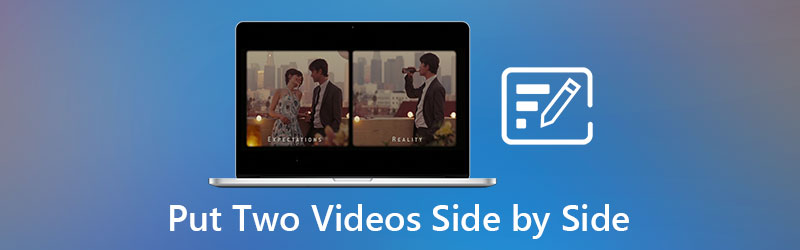
- Część 1. Jak umieścić dwa filmy obok siebie w systemie Windows / Mac?
- Część 2. Jaka jest różnica między PIP a PBP?
- Część 3. Często zadawane pytania dotyczące umieszczania filmów obok siebie
Część 1. Jak umieścić dwa filmy obok siebie w systemie Windows / Mac?
1. Vidmore Video Converter
Idealnym partnerem, jeśli chcesz umieścić filmy obok siebie, jest Vidmore Video Converter. Jest to najlepszy i godny pochwały edytor wideo wszechczasów! Załóżmy, że nie jesteś fanem narzędzi do edycji wideo i należysz do tych zielonych użytkowników lub początkujących. W takim przypadku ten program pasuje do Ciebie, ponieważ ma bardzo przystępny interfejs. Dlatego coraz więcej użytkowników uzależnia się od tego narzędzia. Poza tym Vidmore Video Converter ma prawie wszystkie narzędzia, których szukasz. Nie tylko umieszcza filmy obok siebie, ale także pozwala przycinać, scalać i dodawać filtry do filmów. Brzmi interesująco, prawda? Aby uzyskać lepszy przegląd działania tego edytora wideo, możesz zapoznać się ze szczegółowymi krokami, które opisaliśmy tutaj.
Krok 1: Zainstaluj narzędzie, aby umieścić filmy obok siebie
Zanim będziesz mógł dodać swoje klipy wideo, musisz najpierw pobrać edytor wideo, klikając jeden z poniższych przycisków Bezpłatne pobieranie. Wybierz, czy posiadasz urządzenie Mac czy Windows. Po pobraniu edytora wideo zacznij go instalować i uruchamiać na swoim urządzeniu.
Krok 2: Dodaj żądany film
Jeśli narzędzie już działa, możesz dodać żądany klip wideo. Musisz kliknąć Kolaż zakładka w górnej części Oś czasu aby zobaczyć różne układy i inne narzędzia do edycji.
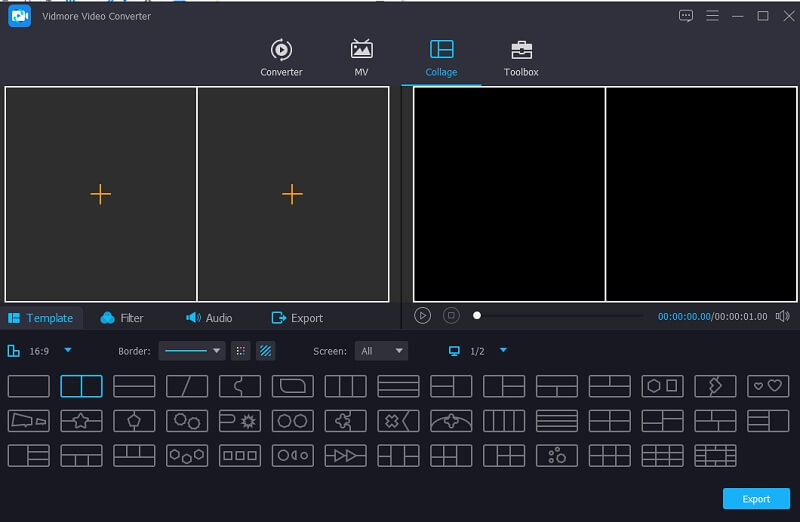
Kiedy już jesteś na Kolaż Windows, możesz dodać wideo, które chcesz umieścić obok siebie. Stuknij w Plus ikonę, którą zobaczysz na środku każdego kolażu.
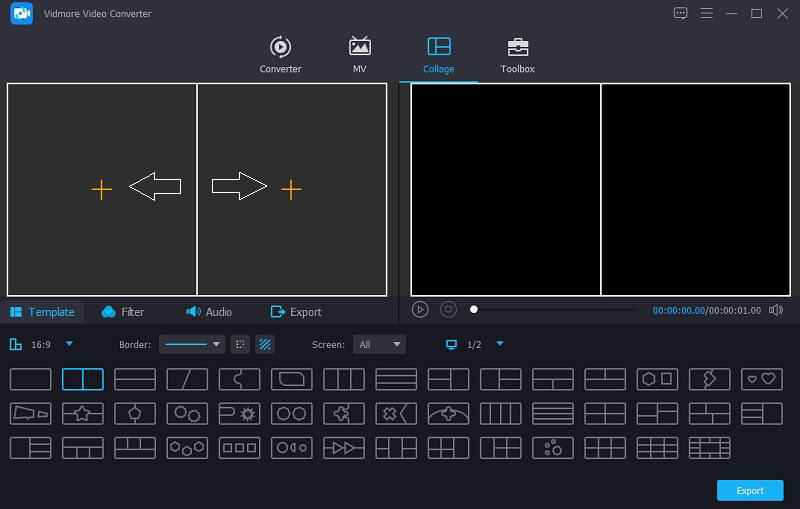
Krok 3: Umieść filmy obok siebie
Po dodaniu klipów wideo do kolażu możesz go teraz edytować, klikając Gwiazda ikona przed klipem wideo.
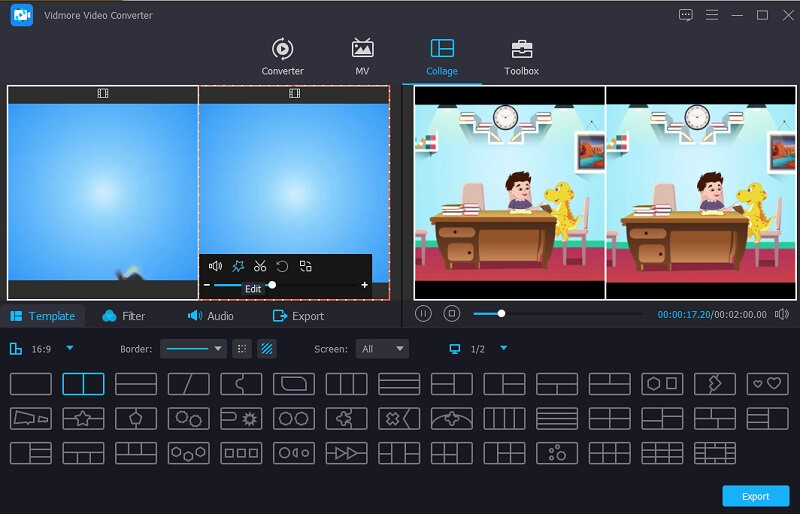
Kiedy już jesteś na Obróć i przytnij sekcji, możesz teraz umieścić wideo obok siebie, klikając Rzucanie przycisk. wciśnij ok przycisk, gdy uzyskasz odpowiednią proporcję swoich filmów.
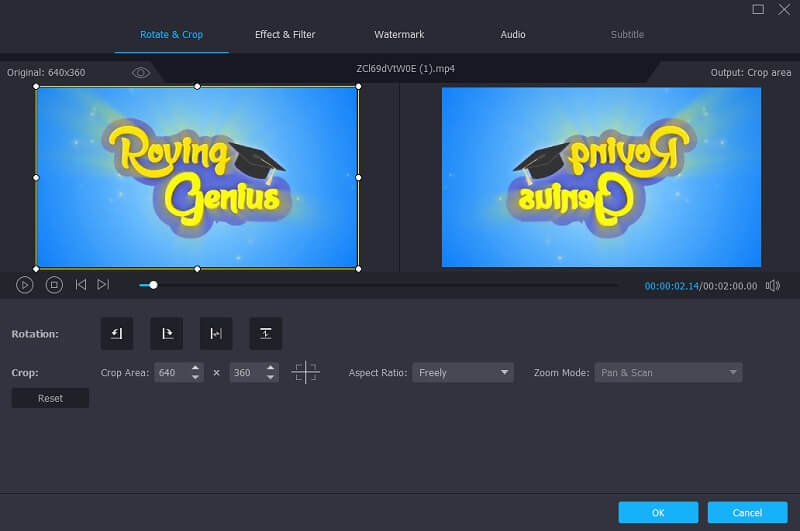
Krok 4: Eksportuj wideo obok siebie
Po umieszczeniu wideo obok siebie, kliknij Eksport w dolnej części ekranu. Następnie pojawi się kolejne okno. Kliknij Rozpocznij eksport aby rozpocząć proces eksportowania filmów.
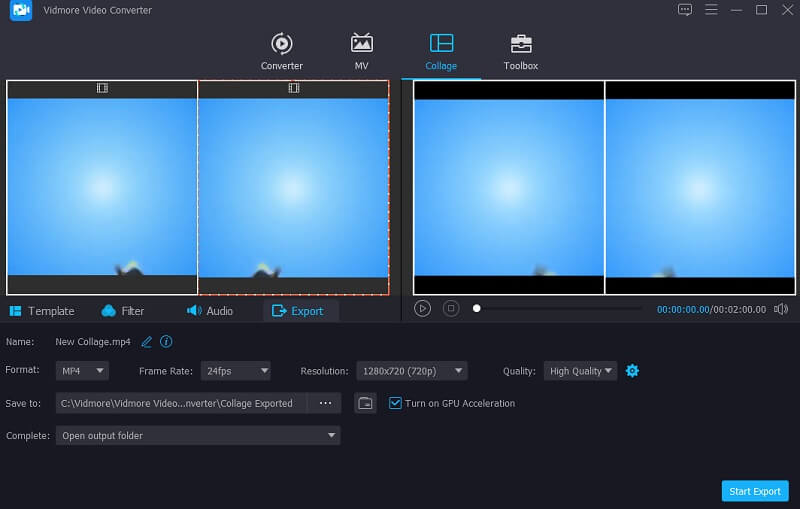
2. Kapwing
Jeśli interesujesz się edycją wideo online, Kapwing to również dobry wybór. Jest to edytor zdjęć i wideo, ale nie tylko to, to także twórca GIF! Kapwing umożliwia użytkownikom tworzenie bardziej ekscytujących klipów wideo, które mogą udostępniać online. Ta platforma internetowa jest bezpłatna i możesz z niej korzystać, niezależnie od tego, czy używasz urządzeń Mac, czy Windows. Innym interesującym faktem na temat tego narzędzia jest to, że możesz go używać za darmo.
Załóżmy, że masz wcześniejszą wiedzę na temat edytowania aplikacji. W takim przypadku to narzędzie jest dla Ciebie dobre, ponieważ jego interfejs nie jest przyjazny dla użytkowników o zielonej dłoni. Jeśli chcesz wiedzieć, jak umieścić filmy obok siebie za pomocą tego programu online, oto prosty przegląd, jak to zrobić.
Krok 1: Wejdź na główną stronę Kapwing i gdy znajdziesz się na wiodącej stronie tej strony, kliknij Zaczynaj następnie naciśnij przycisk Początek z pustym przyciskiem płótna.
Krok 2: Następnie kliknij Przekazać plik przycisk znajdujący się w górnej części strony, aby dodać filmy, które chcesz umieścić obok siebie. Po pomyślnym przesłaniu możesz je teraz zlokalizować obok siebie na Oś czasu. Musisz tylko dostosować ich rozmiary i zablokować ich proporcje, aby uniknąć zmian w zakresie klipów wideo.
Krok 3: Po zakończeniu umieszczania filmów obok siebie musisz kliknąć Eksport w górnej części ekranu.
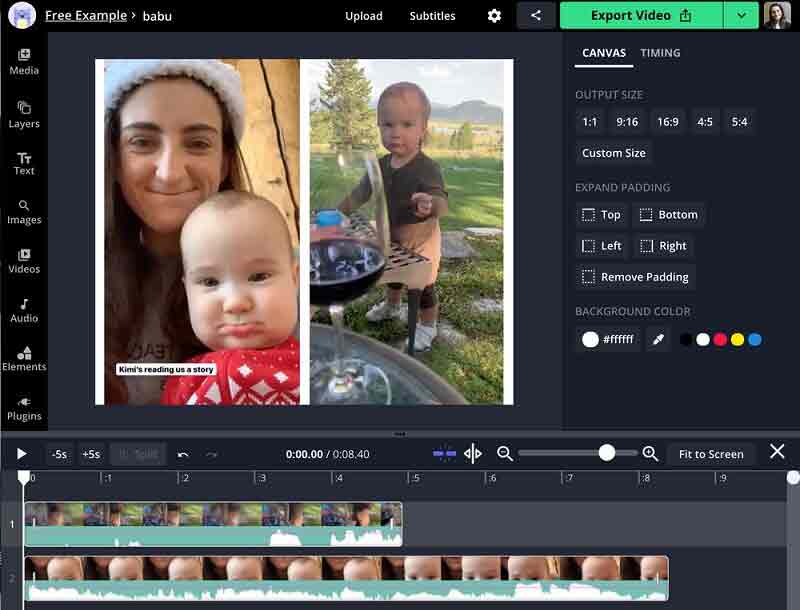
Część 2. Jaka jest różnica między PIP a PBP?
Jeśli chcesz poznać prawdziwą różnicę między PIP a PBP, musisz znać ich definicję. PIP jest również znany jako obraz w obrazie. Niektórzy nazywają to nakładką wideo. Jest to rodzaj efektu wideo, w którym jednocześnie umieszczasz różne filmy na ekranie. Struktura wideo Picture in Picture polega na tym, że jeden film jest większy od drugiego. Jest powszechnie stosowany, głównie do przesyłania strumieniowego na żywo lub prostej reakcji wideo. Zwykle PIP jest używany przez vlogerów i graczy. Z drugiej strony znaczenie PBP to Picture by Picture. Funkcja Picture by Picture dzieli ekran na pół i wyświetla dane wyjściowe z dwóch różnych urządzeń źródłowych po lewej i prawej stronie ekranu w tym samym czasie przy użyciu funkcji Picture by Picture.
Dalsza lektura:
Umieść dwa filmy obok siebie, korzystając z tych pięciu hacków
5 najlepszych skutecznych sposobów na tworzenie wideo na wielu ekranach
Część 3. Często zadawane pytania dotyczące umieszczania filmów obok siebie
Jak umieścić filmy obok siebie na iPhonie?
Najpierw pobierz aplikację iMovie na urządzenie iPhone i utwórz nowy projekt. Następnie wybierz dwa filmy, które chcesz umieścić obok siebie. Na koniec włącz edycję wideo, klikając wielokropek, a następnie klikając ikonę Split Screen w dolnym rogu ekranu. Gdy skończysz umieszczać wideo obok siebie, kliknij przycisk Gotowe, a na koniec kliknij przycisk Zapisz.
Czy mogę umieszczać filmy obok siebie w systemie Android?
Zdecydowanie tak! Edytory wideo pomogą Ci umieścić swoje wideo obok siebie na Androidzie. Niektóre z nich to PicPlayPost Movie Video Editor, Vidstitch i Acapella.
Dlaczego nie mogę wyeksportować moich filmów obok siebie na Kapwing?
Czasami może to być spowodowane przekroczeniem limitu siedmiu minut. Ponieważ narzędzia online mają ograniczenia, nadal zaleca się korzystanie z oprogramowania. Dzięki temu Vidmore Video Converter to świetny wybór.
Wniosek
Masz to! Powyższy post da Ci wiedzę na temat jak umieścić filmy obok siebie. Zebraliśmy program, z którego możesz korzystać online i offline. Nie będziesz musiał spędzać godzin w Internecie, aby znaleźć odpowiedni edytor wideo, który pomoże Ci umieścić filmy obok siebie. Ponieważ zebraliśmy je już w tym poście. Ale mówiąc o edytorze wideo z przyjaznym interfejsem i wartym użycia, Vidmore Video Converter jest tym jedynym!


